Hoe op te lossen als Nintendo Switch geen verbinding maakt met een tv
Gemengde Berichten / / August 04, 2021
Als het gaat om een handheld gaming-apparaat of console voor onderweg, Nintendo-schakelaar is momenteel de beste optie op de markt. Dank aan Nintendo Co. Ltd., voor het maken van zo'n geweldige draagbare compacte gameconsole en ook voor een breed scala aan compatibele games. Nu geven veel gebruikers er de voorkeur aan hun Switch-scherm naar een groter scherm te casten, maar het lijkt erop dat de Nintendo Switch geen verbinding maakt met een tv.
In een andere zin kunnen we ook zeggen dat sommige Switch-gebruikers melden dat het geen verbinding maakt met de tv wanneer het is gedockt en zelfs wanneer het niet is gedockt. Het is ook vermeldenswaard dat de methode niet zo eenvoudig is als het aansluiten van een enkele kabel op de tv. Dat is de reden waarom gebruikers gefrustreerd raken door het verbindingsprobleem. Gelukkig zijn er een aantal mogelijke oplossingen die hieronder worden genoemd en die u moet uitproberen.
Pagina-inhoud
-
Hoe op te lossen als Nintendo Switch geen verbinding maakt met een tv
- 1. Sluit de schakelaar goed aan op het dockstation Dock
- 2. Sluit alle kabels aan
- 3. Selecteer de juiste tv-ingang
- 4. Controleer tv-instellingen op Switch
- 5. Gebruik een andere HDMI-kabel
- 6. Een andere tv gebruiken
- 7. De AC-adapter resetten
- 8. Update TV en Switch Firmware
- 9. Power Cycle Beide apparaten
- 10. Vervang het defecte dockstation
- 11. Ontkoppel Joy-Cons op Switch
Hoe op te lossen als Nintendo Switch geen verbinding maakt met een tv
Laten we, voordat we ingaan op de onderstaande gids, eens kijken wat de mogelijke redenen zijn voor een dergelijk probleem. Het lijkt erop dat de kabels niet goed zijn aangesloten op de tv, verkeerde invoerbron, verkeerd geconfigureerde Nintendo Switch-instellingen, verouderde switch-firmware, defect dockstation, enz. Zijn een van de meest voorkomende redenen dus ver.
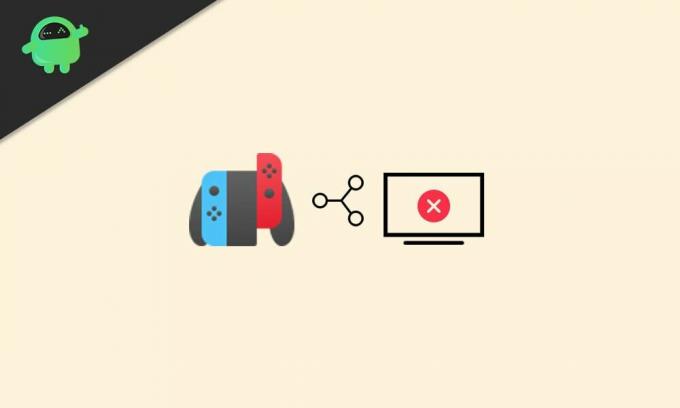
1. Sluit de schakelaar goed aan op het dockstation Dock
Houd er allereerst rekening mee dat je je Nintendo Switch-systeem goed en zonder obstakels op het dockstation hebt aangesloten. U moet ook proberen de switch meerdere keren op het dockstation los te koppelen en opnieuw aan te sluiten.
2. Sluit alle kabels aan
Als een van de kabels los zit of niet goed past, werkt uw schakelconsole mogelijk niet op uw tv. Houd er rekening mee dat het dockstation is aangesloten op het stopcontact om voldoende stroom te krijgen. Eenmaal verbonden, zal het groene lampje verschijnen. Maar als dat niet het geval is, moet u de onderstaande aanvullende stappen volgen:
- Zorg ervoor dat u alle kabels loskoppelt van uw Van dock wisselen en wacht een paar minuten en sluit dan de kabels weer aan.
- Controleer nu of de USB-C-lichtnetadapter is aangesloten op je Nintendo Switch-dock of niet.
- Sluit vervolgens de HDMI kabel naar je Nintendo Switch-dock en sluit het andere uiteinde aan op je tv.
- Zorg er dan voor dat u uw Nintendo-schakelaar in zijn dock > Draai het Aan.
Ten slotte kun je controleren of de Nintendo Switch niet verbinding maakt met een tv of niet.
3. Selecteer de juiste tv-ingang
Het is ook vermeldenswaard om te controleren of de juiste tv-ingang op uw tv is geselecteerd of niet. Als uw tv meer dan één HDMI-poort heeft, probeer dan de HDMI-kabel op een andere poort aan te sluiten.
Als uw dock is aangesloten op HDMI-poort 1, zorg er dan voor dat u HDMI 1 hebt geselecteerd in uw tv-invoeroptie met behulp van de afstandsbediening. Het selecteren van een andere ingang of een ander HDMI-poortnummer van de tv werkt niet.
4. Controleer tv-instellingen op Switch
- Ga naar de ‘Startmenu’ op je Nintendo Switch > Selecteren 'Systeem instellingen' (tandwiel icoon).
- Selecteer in het linkermenu 'TV-instellingen' > Instellen 'TV-uitgang' naar 'Auto' uit het rechtermenu.
- U kunt ook instellen ‘RGB-bereik’ naar 'Beperkt' of ‘Vol’.
- Proberen uitdoen de Stroomsynchronisatie optie en controleer of het probleem wordt opgelost of niet.
5. Gebruik een andere HDMI-kabel
U kunt proberen een andere HDMI-kabel te gebruiken, omdat het ook kan gebeuren dat er een probleem is met de HDMI-kabel omdat u een defecte kabel gebruikt. Als u een oude of gescheurde HDMI-kabel gebruikt, raden we u aan een aftermarket HDMI-kabel te kopen. Terwijl de HDMI-kabel van hogere kwaliteit ook een betere gebruikerservaring kan bieden.
advertenties
6. Een andere tv gebruiken
Als niets je nuttig lijkt, zorg er dan voor dat je een andere tv gebruikt om je Nintendo Switch-systeem aan te sluiten omdat er soms een probleem kan zijn met de bestaande tv dat gemakkelijk meerdere problemen kan veroorzaken wat dan ook.
7. De AC-adapter resetten
Zorg ervoor dat u ook probeert uw AC-adapter opnieuw in te stellen door deze eenvoudigweg los te koppelen van het dockstation en een paar seconden te laten staan. Sluit vervolgens de AC-adapter rechtstreeks aan op de console en plaats de switchconsole in het dock en zet hem vervolgens aan. Soms kan deze truc ook van pas komen.
8. Update TV en Switch Firmware
We raden je ook aan om zowel de tv als de firmware van de Nintendo Switch-console bij te werken naar de nieuwste beschikbare versie omdat een verouderde firmwareversie of build verschillende prestaties of stabiliteit kan veroorzaken problemen.
advertenties
Voor televisie:
- Ga naar het menu TV-instellingen door op de 'Huis' op de afstandsbediening van uw tv.
- Ga nu naar de Ondersteuning tabblad > Kies om Software-update van de lijst.
- Zorg er dan voor dat u selecteert 'Update nu' en zorg ervoor dat uw tv is verbonden met internet.
- Als er een update beschikbaar is, installeer deze dan gewoon.
- Als u klaar bent, start u uw tv opnieuw op om wijzigingen toe te passen en controleert u opnieuw op het probleem.
Voor Nintendo Switch:
- Zorg ervoor dat de Nintendo Switch-console is verbonden met internet.
- Ga nu naar de HOME-menu > Selecteer Software icoon.
- druk de + of – knop op uw schakelcontroller > Selecteer de Software-update keuze (Via het internet).
- Als de update beschikbaar is, installeer deze dan.
Ga ook zeker eens naar de HOME-menu > Selecteer Systeem instellingen. Ga naar de Systeem optie > Instellen Software automatisch bijwerken naar AAN. In dat scenario worden alle beschikbare updates automatisch geïnstalleerd wanneer het Nintendo Switch-systeem is verbonden met internet.
9. Power Cycle Beide apparaten
Het uitvoeren van de Power Cycle van een apparaat helpt bij het resetten van alle tijdelijke configuraties op het systeem, zoals cachegegevens of glitch enz. Om dit te doen:
- Schakel je Nintendo Switch-systeem volledig uit en verwijder alle kabels uit het Docking Station.
- Haal nu de voedingsadapter uit het stopcontact en wacht ongeveer 30 seconden.
- Sluit vervolgens alle kabels weer aan en schakel de Nintendo Switch in.
- Zorg er vervolgens voor dat u uw tv uitschakelt met de afstandsbediening van de tv en voer dezelfde stappen uit als hierboven wat we voor de console hebben genoemd.
- Als alles klaar is, sluit u de console aan op de tv en controleert u opnieuw op het probleem.
10. Vervang het defecte dockstation
Het is vermeldenswaard dat een defect dockingstation ook meerdere problemen met de connectiviteit kan veroorzaken. Het is dus beter om altijd te controleren op het defecte dockstation en dit (indien nodig) te vervangen. Als je Nintendo Switch nog onder de garantie valt, kun je een nieuw dockstation aanvragen of gewoon een nieuwe kopen op de online of offline markt.
11. Ontkoppel Joy-Cons op Switch
Als laatste redmiddel, als niets je lijkt te werken, probeer dan je Joy-Cons los te koppelen van de Nintendo Wissel van console door de kleine knop aan de achterkant van elke kant zachtjes ingedrukt te houden en vervolgens op te tillen ze op. Soms kan het u ook helpen om eenvoudig verbinding te maken met de tv via het Dock Station.
Dat is het, jongens. We gaan ervan uit dat deze gids nuttig voor u was. Voor verdere vragen kunt u hieronder reageren.



